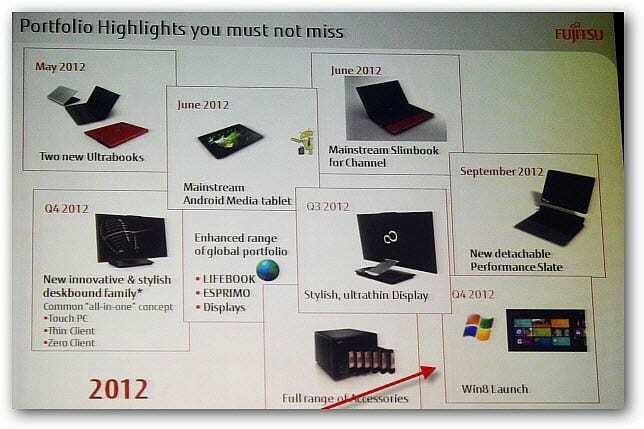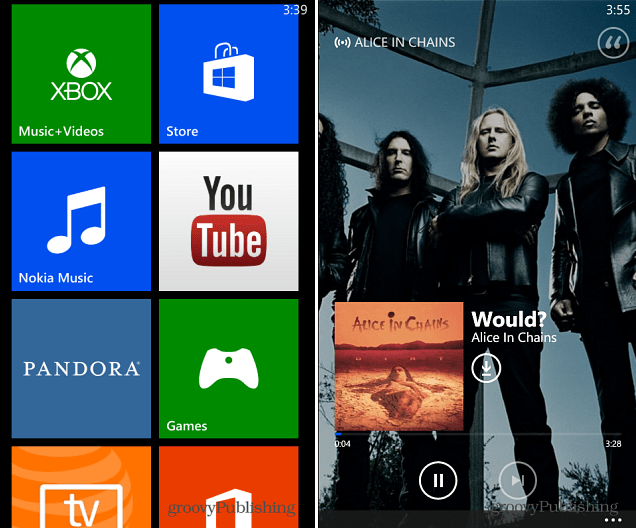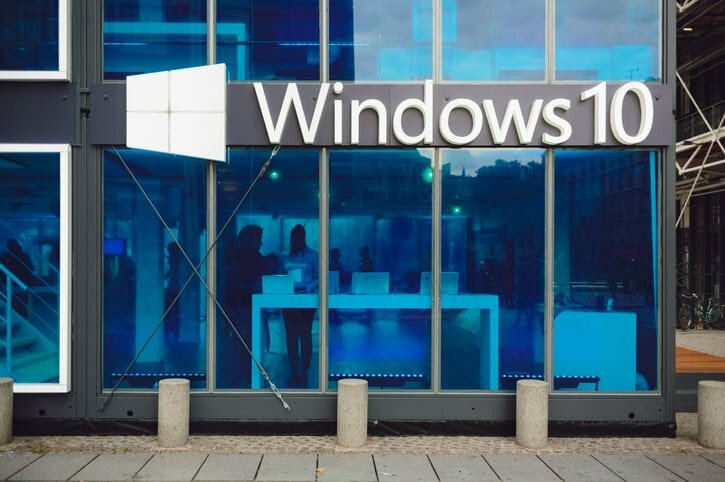Google Chrome से मनी प्रिंटिंग कैसे बचाएं
गूगल क्रोम गूगल / / March 17, 2020
Google Chrome के लिए प्रिंट फ्रेंडली एक्सटेंशन आपको वही चुनने की अनुमति देता है जो आप किसी पेज से प्रिंट करना चाहते हैं। या पूरी तरह से पेपरलेस हो जाएं और एक पेज को पीडीएफ के रूप में सेव करें।
आपने कितनी बार एक वेबपेज से एक लेख छापा, केवल लेख को ही चाहा, और सभी विज्ञापनों, लिंक, टिप्पणियों को प्राप्त किया? यह बहुत सारे प्रिंटर स्याही और कागज खाती है, और समय और धन बर्बाद करती है। हमने आपको दिखाया है कि कैसे किसी वेबपृष्ठ से केवल चयनित पाठ प्रिंट करें. यहाँ पर एक नज़र है मित्रवत एक्सटेंशन प्रिंट करें Google Chrome के लिए जो आपको एक पेज से जो आप प्रिंट करना चाहते हैं उसका चयन करने की अनुमति देता है। या पूरी तरह से पेपरलेस हो जाएं और एक पेज को पीडीएफ के रूप में सेव करें।
एक्सटेंशन इंस्टॉल करने के बाद, आपको एड्रेस बार के बगल में एक हरे रंग का प्रिंटर आइकन दिखाई देगा।
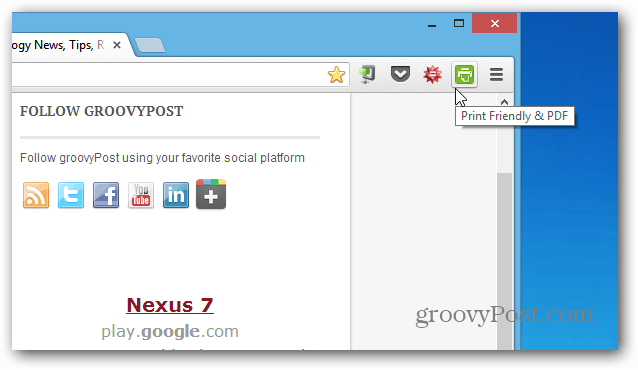
जब आप वेब पेज प्रिंट करना चाहते हैं, तो आइकन पर क्लिक करें। आप देखेंगे कि लेख के अलावा सभी अतिरिक्त सामग्री गायब हो गई है। इससे अधिक, यदि आप अधिक चीजों से छुटकारा पाना चाहते हैं (जैसा कि यह एक छवि है, पाठ का एक खंड, या जो कुछ आप प्रिंट नहीं करना चाहते हैं), बस इसे क्लिक करें और यह गायब हो जाएगा। यहां तक कि आप पाठ के आकार को नियंत्रित कर सकते हैं और इसे कम कर सकते हैं, कागज और स्याही (या टोनर) पर बचाने के लिए।
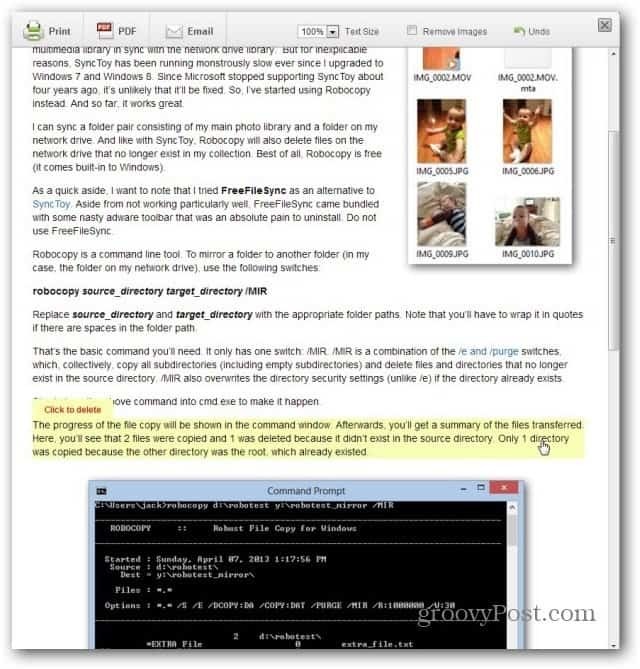
यदि आप पूरी तरह से पेपरलेस जाना चाहते हैं, तो आप लेख को पीडीएफ फाइल के रूप में सहेज सकते हैं। जब आप पीडीएफ फाइल डाउनलोड करते हैं, तो आपको एक विज्ञापन दिखाई देगा, लेकिन हे, यह एक आसान मुफ्त एक्सटेंशन है।
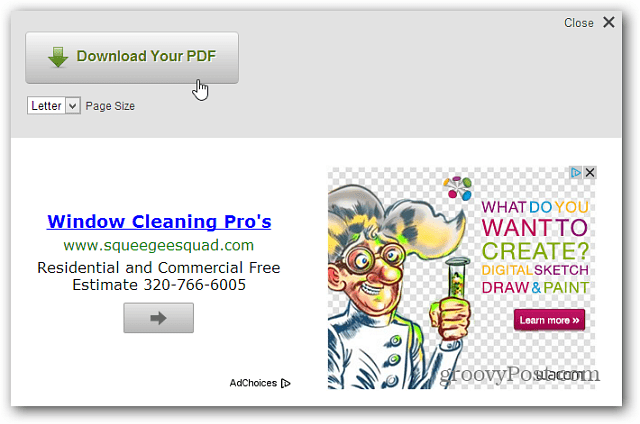
और जब हम मुद्रण की बात कर रहे हैं, तो यहाँ है Google क्लाउड प्रिंट का उपयोग करके अपने Google Nexus 7 से कैसे प्रिंट करें.